엔비디아 제어판 안 열리는 문제 해결 방법
엔비디아 그래픽 카드의 설정을 위해 엔비디아 제어판을 실행하려고 보면 보이지 않거나 실행을 하더라도 반응 없이 안 열리는 경우가 있다.
이런 경우 엔비디아 제어판을 설치했음에도 보이지 않는다면 서비스가 실행 중인지 확인할 필요가 있으며 실행을 했음에도 열리지 않는 것이라면 뭔가 파일에 문제가 발생한 것일 수 있다.
목차 (Contents)
엔비디아 제어판제목
1. 서비스 확인.
엔비디아 제어판을 설치했음에도 보이지 않는 것이라면 관련 서비스와 관련된 문제라고 볼 수 있다.
시작에서 [서비스]를 검색 후 실행.
서비스 창이 나타나면 [NVIDIA Display Container LS]를 찾아 서비스가 실행 중인지 확인하자.
실행 중이 아니라면 실행 서비스를 실행하고 실행 중이라면 다시 시작 혹은 중지 후 시작을 해보자.
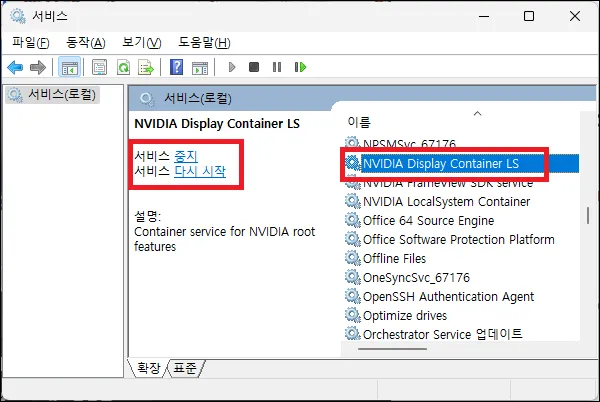
2. 드라이버 업데이트.
그래픽 드라이버와의 문제로 인하여 엔비디아 제어판 실행이 안되는 경우가 있다.
GeForce Experience를 사용하거나 Nvidia 웹사이트에 접속하여 그래픽 드라이버의 업데이트를 진행해 보자.
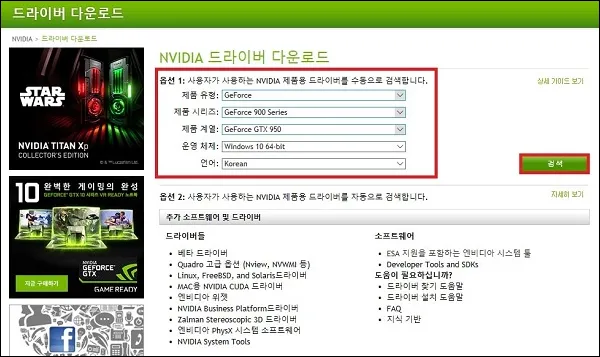
웹사이트에서 드라이버 업데이트 방법은 어렵지 않지만 관련하여 자세한 과정이 궁금하다면 아래의 글을 참고해 보자.
3. Visual C++ 재배포 가능 패키지 설치.
Visual C++ 재배포 가능 패키지가 설치되어있지 않다면 엔비디아 제어판이 정상적으로 실행이 안 되는 경우가 있다고 한다.
어차피 게임을 하기 위해서 재배포 가능 패키지는 필수나 마찬가지이기 때문에 설치되어있지 않다면 바로 설치하자.
Visual C++ 재배포 가능 패키지는 아래의 마이크로소프트 사이트에서 설치 파일을 다운로드할 수 있는데 다양한 버전이 있지만 엔비디아 제어판과 관련된 버전은 2015~2022 버전을 설치하면 된다.
(다양한 게임을 한다면 어차피 모든 버전을 설치하게 되어있긴 하다)
Visual C++ 재배포 가능 패키지 최신 다운로드 패치지
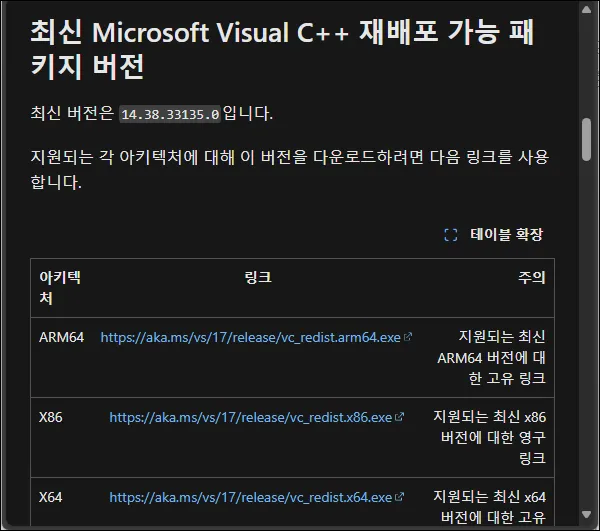
4. 엔비디아 제어판 재설치.
엔비디아 제어판 자체에 뭔가 문제가 있다고 생각된다면 삭제 후 다시 설치해 보자.
- 삭제.
시작에서 [설치된 앱]를 검색 후 실행.
설치된 앱창이 나타나면 NVIDIA Control Panel을 찾아 오른쪽의 [...]을 클릭하여 메뉴를 열고 [제거]를 클릭하면 된다.
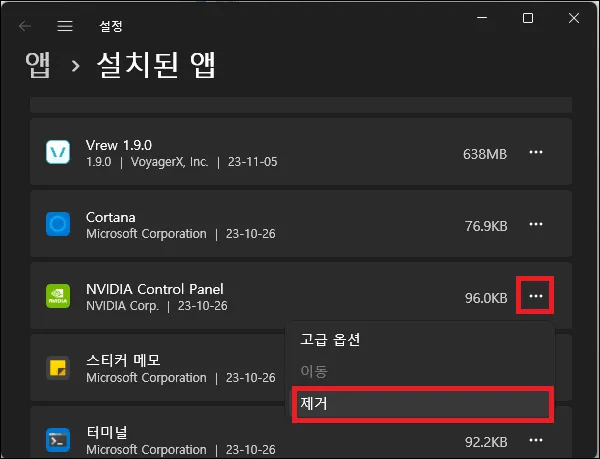
- 설치.
시작에서 [Microsoft Store]를 검색 후 실행.
검색창에 NVIDIA Control Panel을 검색 후 설치하면 된다.
(엔비디아 제어판으로 검색하면 안 나온다)
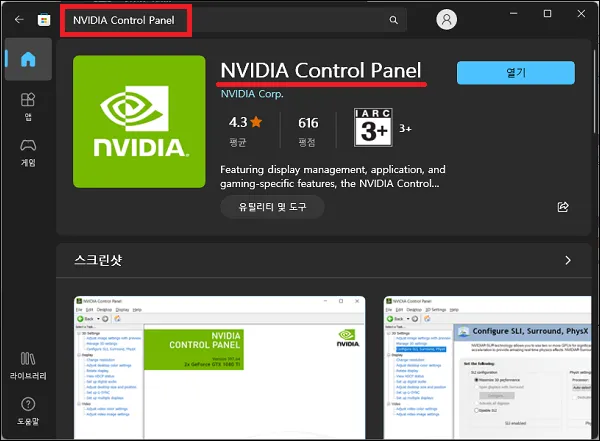
그 외 내용
엔비디아 제어판 실행이 안 되는 경우는 이 외에도 더 많을 수 있다.
다른 프로그램과의 충돌이 원일일 수도 있고, 윈도우의 문제일 수도 있다.
위 방법으로도 해결되지 않는다면 충돌이 될만한 프로그램을 찾아 삭제하거나 윈도우의 복구를 시도해보는 것도 문제해결이 도움이 될 수 있을 것이다.